PHPでGoogle Analyticsデータを取得する初心者向けガイド:APIの設定からコード例まで
作成日:2024.12.25
Google Analytics Data API の有効化から、PHP を使った具体的なデータ取得手順まで、わかりやすく解説しています。初心者の方でも安心して実装できるよう、コード例も用意。
目次
Google Analytics のデータを API 経由で PHP で取得する手順の解説です。
Google Analytics Data API の有効化
Google Analytics Data API を利用するためには、Google Cloudのアカウントが必要です。
Google Cloud のアカウントを作成し、サインインしたら、「プロジェクト」を選択、または新規に作成。
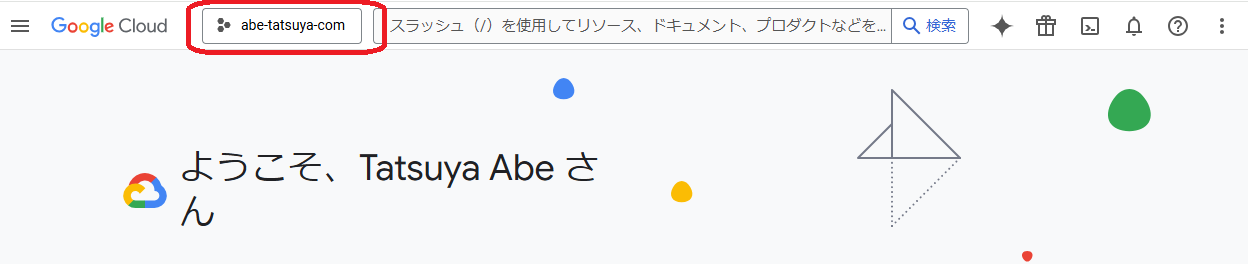
続いてコンソール画面上部の検索ボックスで「Google Analytics Data API」を検索して、API管理ページを開きます。
※似た名前の「Google Analytics API」というのもあるので注意
「有効にする」で、Google Analytics Data API を有効にします。
サービスアカウントの作成とAPIキーの作成
Google Analytics Data API のページから「認証情報」⇒「認証情報を作成」⇒「サービスアカウント」と進んで、サービスアカウントを作成します。
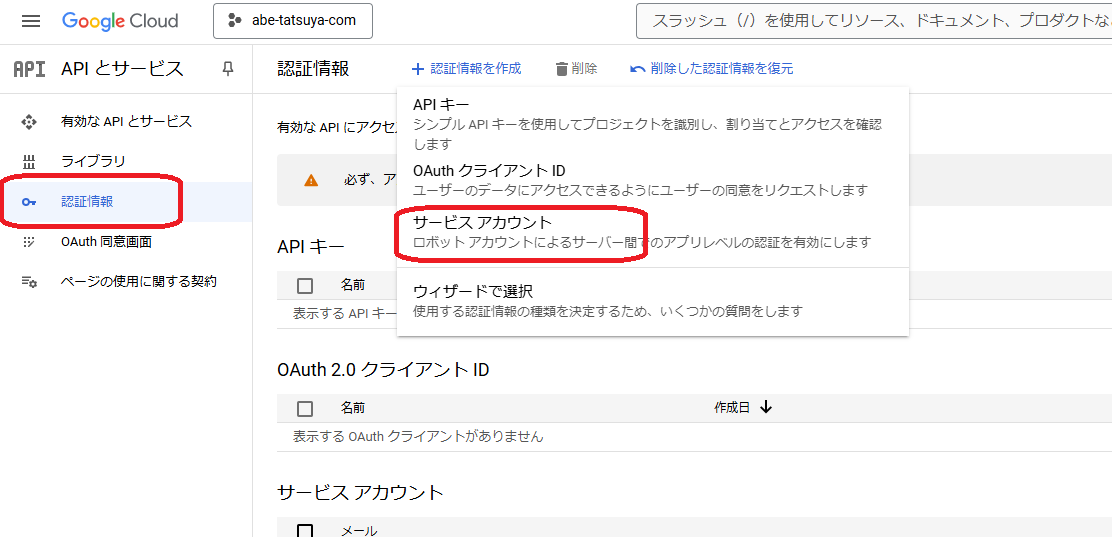
作成したサービスアカウントには、自動でメールアドレスが設定されます。このアドレスは後で使うのでメモっておきます。
サービスアカウントの一覧画面で、編集アイコンをクリックして編集画面を開き、「鍵」タブに移動。
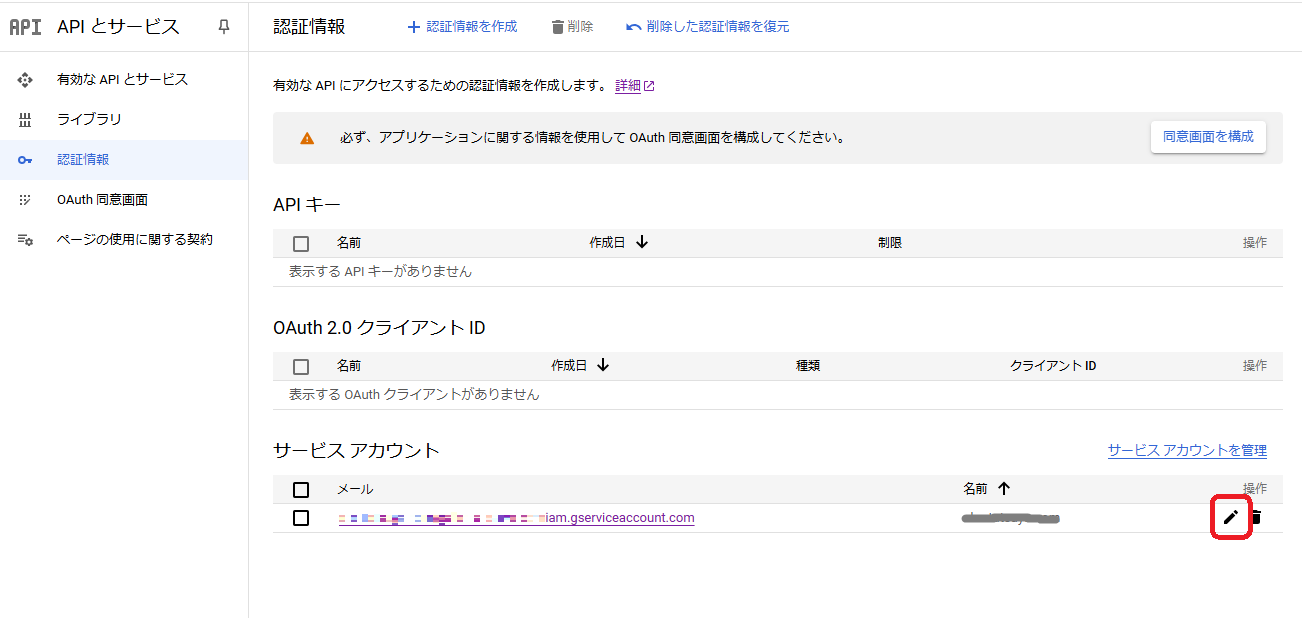
「キーを追加」⇒「新しい鍵を作成」で、JSON形式を選択して、鍵を作成します。
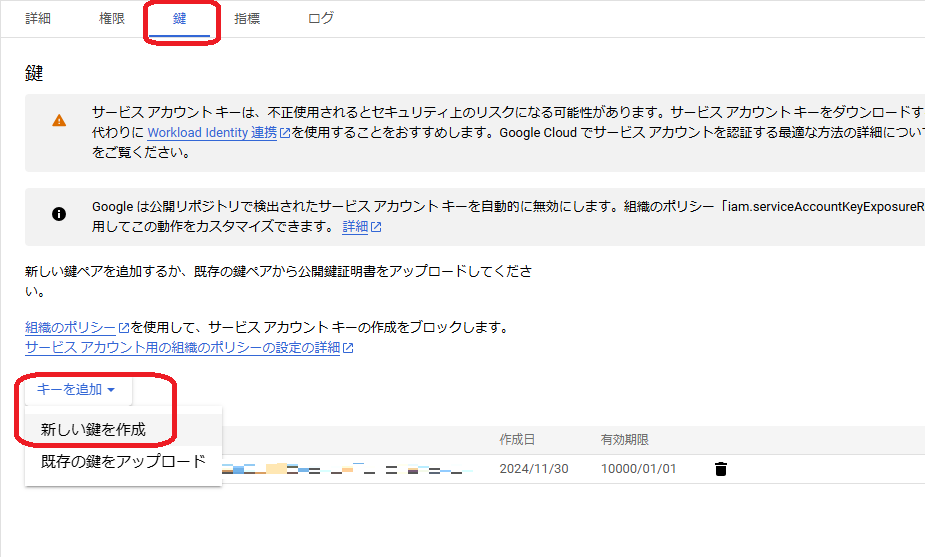
秘密鍵が生成され、JSON形式でダウンロードできるので、ローカルに保存します。このJSONファイルは、後でPHPからAPIを呼び出す際に使用します。
Google Analytics 側の設定
続いて、上記で作成したサービスアカウントと、APIでデータを取得したい Google Analyticsのアナリティクスアカウントの紐付けを行ないます。
Google Analytics にログインし、「管理」⇒「アカウント」⇒「アカウントのアクセス管理」と進み、アカウントの追加を行ないます。
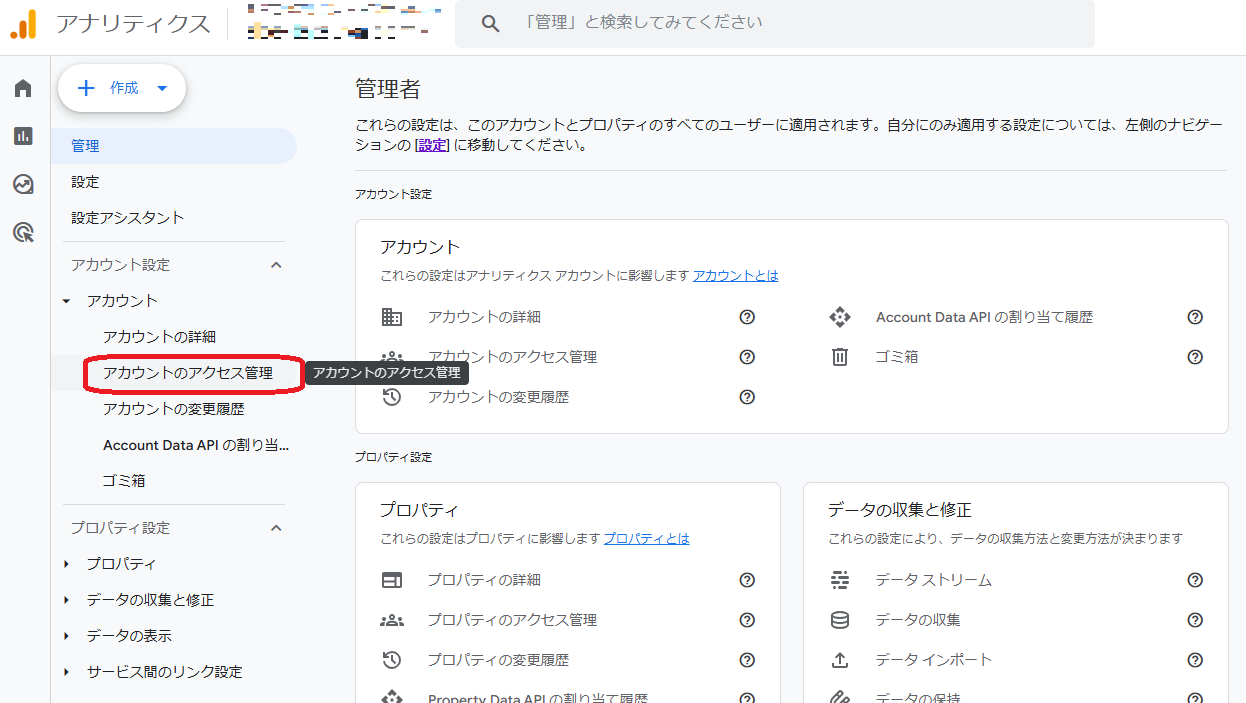
この際、追加するアカウントのメールアドレスとして、先ほど作成したサービスアカウントのメールアドレスを指定。権限は「閲覧者」で良いと思います。
あと、データを取得したいプロパティのIDをメモっておきましょう。プロパティ一覧で確認できる9桁程度の数値です。あるいは、プロパティの画面を開いたときにURLに含まれている「p000000000」の部分の「p」を除いた数値部分がプロパティIDです。
APIを使えるようにするための、Googleのアカウント周りの設定は以上。
ライブラリのインストール
PHPで Google Analytics Data API を利用するためのライブラリを composer でインストールします。
$ composer require google/analytics-dataPHP のコードサンプル
準備ができたので、ひとまずシンプルに「直近7日間のアクセスデータを上位25件」取得するコードを書いてみます。
取得するデータは以下。
- pagePath
- ウェブページのパス
- pageTitle
- ページのタイトル
- activeUsers
- サイトにアクセスした個別のユーザーの数
- screenPageViews
- ユーザーが閲覧したウェブページの数。いわゆるページビュー
- screenPageViewsPerUser
- アクティブユーザー1人あたりのユーザーが閲覧したウェブページの数
- userEngagementDuration
- ウェブサイトがユーザーのデバイスでフォアグラウンド表示されていた合計時間(秒単位)
「activeUsers」「screenPageViews」の降順でデータを取得します。
// APIキーのJSONファイルのパス(必ずブラウザではアクセスできない場所に設置すること)
putenv("GOOGLE_APPLICATION_CREDENTIALS=/path/to/credential/xxxxxxxxxx.json");
// 使用するライブラリの指定
use Google\Analytics\Data\V1beta\Client\BetaAnalyticsDataClient;
use Google\Analytics\Data\V1beta\DateRange;
use Google\Analytics\Data\V1beta\Dimension;
use Google\Analytics\Data\V1beta\Metric;
use Google\Analytics\Data\V1beta\OrderBy;
use Google\Analytics\Data\V1beta\OrderBy\MetricOrderBy;
use Google\Analytics\Data\V1beta\RunReportRequest;
$property_id = '123456789'; // AnalyticsのプロパティID
$day = 7; // 7日間のデータを指定
$limit = 25; // 上位25件取得
$client = new BetaAnalyticsDataClient();
// 日付範囲設定
$start_date = (new DateTime())->modify("-{$day} days")->format('Y-m-d');
$date_range = array(
new DateRange([
'start_date' => $start_date,
'end_date' => 'today',
]),
);
// ディメンション設定
$dimensions = array(
new Dimension(['name' => 'pagePath']),
new Dimension(['name' => 'pageTitle']),
);
// 指標設定
$metrics = array(
new Metric(['name' => 'activeUsers']),
new Metric(['name' => 'screenPageViews']),
new Metric(['name' => 'screenPageViewsPerUser']),
new Metric(['name' => 'userEngagementDuration']),
);
// 並び替え設定
$order_by = array(
new OrderBy([
'desc' => TRUE,
'metric' => new MetricOrderBy(['metric_name' => 'activeUsers']),
]),
new OrderBy([
'desc' => TRUE,
'metric' => new MetricOrderBy(['metric_name' => 'screenPageViews']),
]),
);
// リクエスト作成
$request = (new RunReportRequest())
->setProperty('properties/'.$property_id)
->setDateRanges($date_range)
->setDimensions($dimensions)
->setMetrics($metrics)
->setOrderBys($order_by)
->setLimit($limit);
$response = $client->runReport($request);
if(!$response){
// エラー処理
print "Error: Analytics Data API does not respond.";
exit;
}
// 取得したデータの整形
$access_ranking = array();
foreach ($response->getRows() as $row) {
$line = (object)array();
$line->path = $row->getDimensionValues()[0]->getValue();
$line->title = $row->getDimensionValues()[1]->getValue();
if($line->path == '/') $line->title = 'トップページ';
$line->active_user = $row->getMetricValues()[0]->getValue();
$line->page_view = $row->getMetricValues()[1]->getValue();
$line->pv_per_user = $row->getMetricValues()[2]->getValue();
$line->duration = $row->getMetricValues()[3]->getValue();
$access_ranking[] = $line;
}
var_dump($access_ranking);その他のディメンションや指標のデータを取得したい場合は、公式リファレンスのディメンションと指標の一覧を参照。
Google Analytics Data APIをPHPで活用したい方へ
Google Analytics Data APIをPHPで利用し、アクセスデータの取得や分析を行う方法をご紹介しました。
「GA4への移行が進まない」「API連携の実装が難しい」といったお悩みがありましたら、お気軽にご相談ください。
システムへの組み込みや、データ分析基盤の構築支援も承っております。

奈良市を拠点に、26年以上の経験を持つフリーランスWebエンジニア、阿部辰也です。
これまで、ECサイトのバックエンド開発や業務効率化システム、公共施設の予約システムなど、多彩なプロジェクトを手がけ、企業様や制作会社様のパートナーとして信頼を築いてまいりました。
【制作会社・企業様向けサポート】
Webシステムの開発やサイト改善でお困りの際は、どうぞお気軽にご相談ください。小さな疑問から大規模プロジェクトまで、最適なご提案を心を込めてさせていただきます。
ぜひ、プロフィールやWeb制作会社様向け業務案内、一般企業様向け業務案内もご覧くださいね。
Google OAuth 2.0で実装するPHP SSO入門:Google Cloud 設定と実装コード例
2025.11.24
Google OAuth 2.0 を利用した Google アカウントによる SSO を PHP で実装する手順を解説します。Google Cloud Console での OAuth 同意画面とクライアント作成、必要なスコープ設定から、Composer の導入、GSI(Google Sign‑In)ボタンの設置、ログインスクリプトの実装例までを一貫して扱います。
漏洩パスワードとの照合:Pwned Passwords APIの仕組みと実運用での注意点
2025.11.06
Pwned Passwords API(Have I Been Pwned)が採用する k‑Anonymity の仕組みを分かりやすく解説し、PHPによる実装例を通して漏洩パスワードチェックの具体手順を示します。さらに、ユーザー通知文面の注意点など、実運用で押さえるべきセキュリティと運用上の留意点をまとめています。
Composerオートローダーでの「Class not found」エラー対処法
2025.10.18
Composerを利用してPHPライブラリをインストールした後に発生する「Class not found」エラーの原因と、その対処法について解説しています。特に、オートローダーの設定が正しく機能していない場合の具体的なエラー例を基に手順を紹介。
PHPで実現するCloud Vision API OCR入門:画像からテキスト抽出の基本
2025.09.30
Google Cloud Vision API を利用して、PHP で画像からテキストを抽出する OCR 処理の基本的な実装方法を解説します。API の有効化や認証情報の取得、PHP クライアントライブラリのインストール手順から、実際のコード例に基づいた OCR 処理の流れを紹介。